你是否經歷過這樣的崩潰時刻? 季度匯報前夜,領導突然要求將PPT里所有「Q2業績」改為「H1總結」,而你面對的是數百頁的PPT;或是教育機構老師需要同時修改幾十套教學課件中的課程名稱,手動替換時不是漏掉頁腳註釋,就是誤改圖表數據。 這些場景像無形的「效率殺手」,讓原本簡單的內容替換變成耗時數小時的噩夢。 而當涉及敏感數據時,手動操作還可能因疲勞導致隱私洩露。 此時,一款能精準識別Excel映射規則、批量處理多格式文檔且保障隱私安全的工具,正是職場人最迫切的需求。 本文將給你提供一個辦法思路~
效果預覽
處理前:
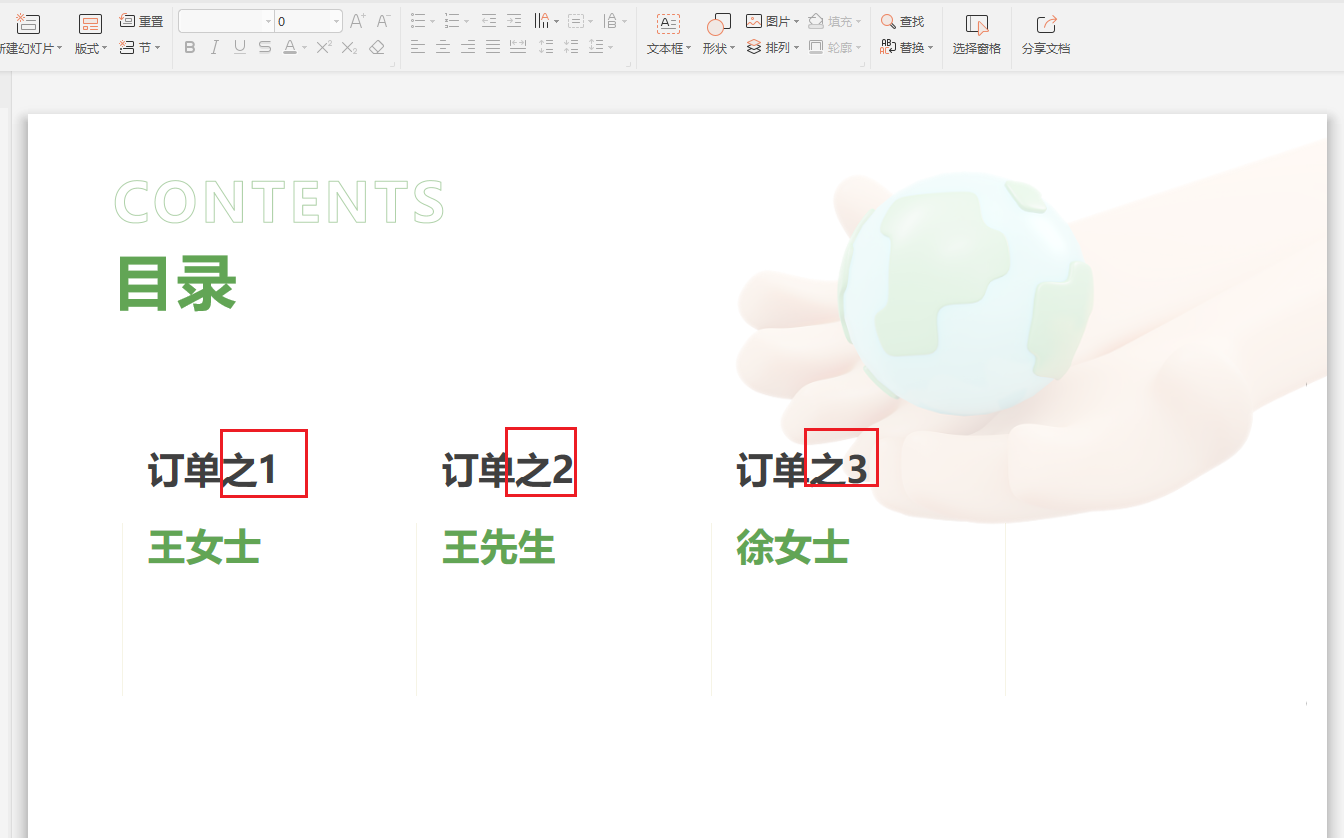
處理後:
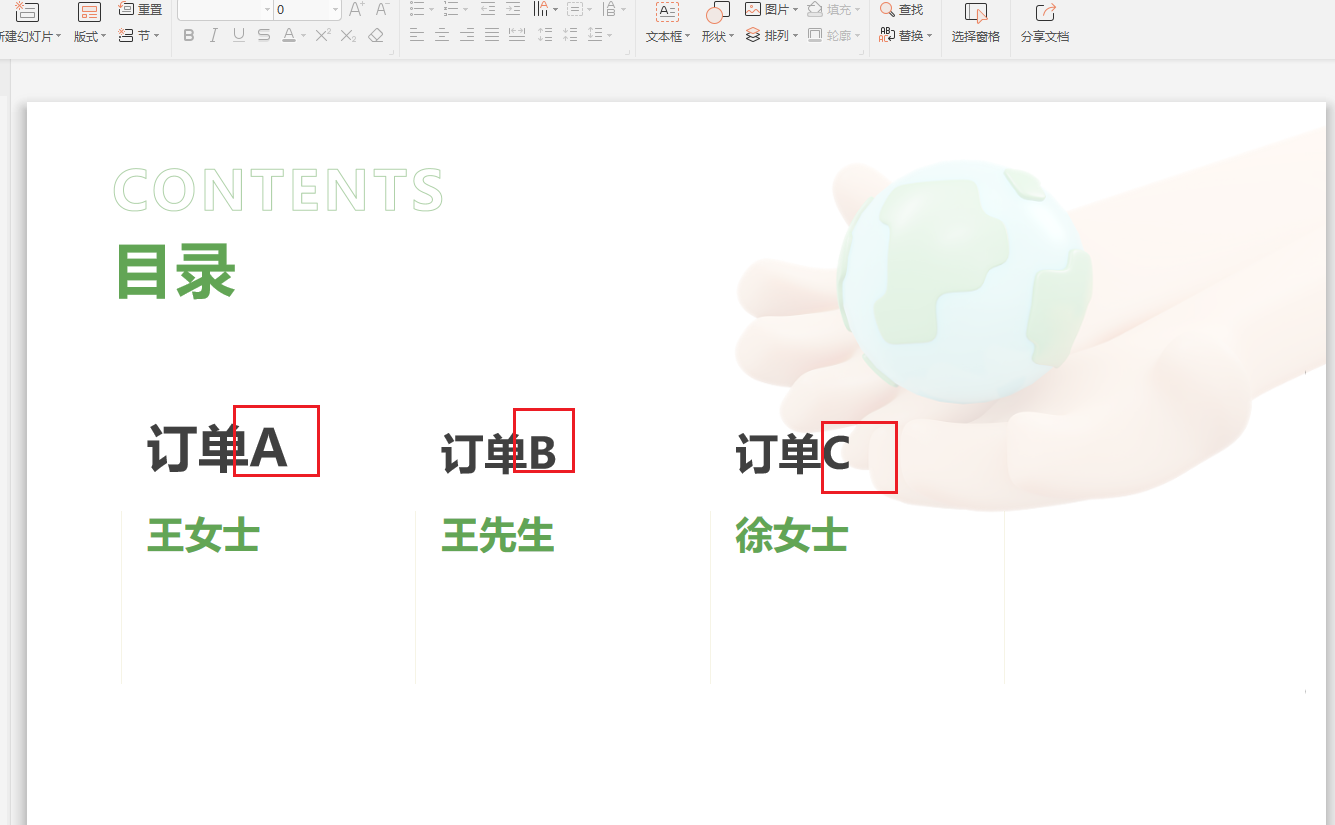
使用我的ABC軟體工具箱批量替換PPT文檔的操作步驟
1、我們先製作一個Excel表格模版,如下圖所示,A列表示替換前,B列表示替換後,按需填寫就行。
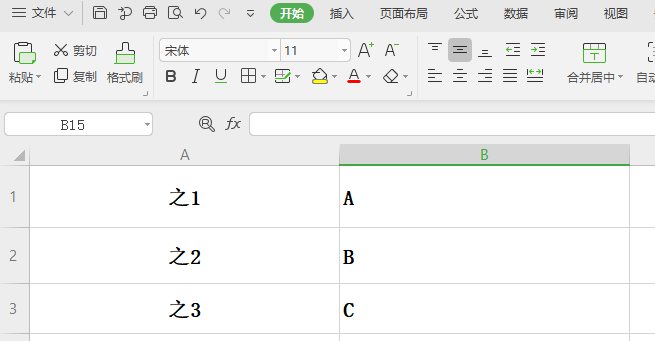
2、下載好軟件之後,打開軟件,點擊【文件內容】--在選擇【按規則查找替換文件內容】。
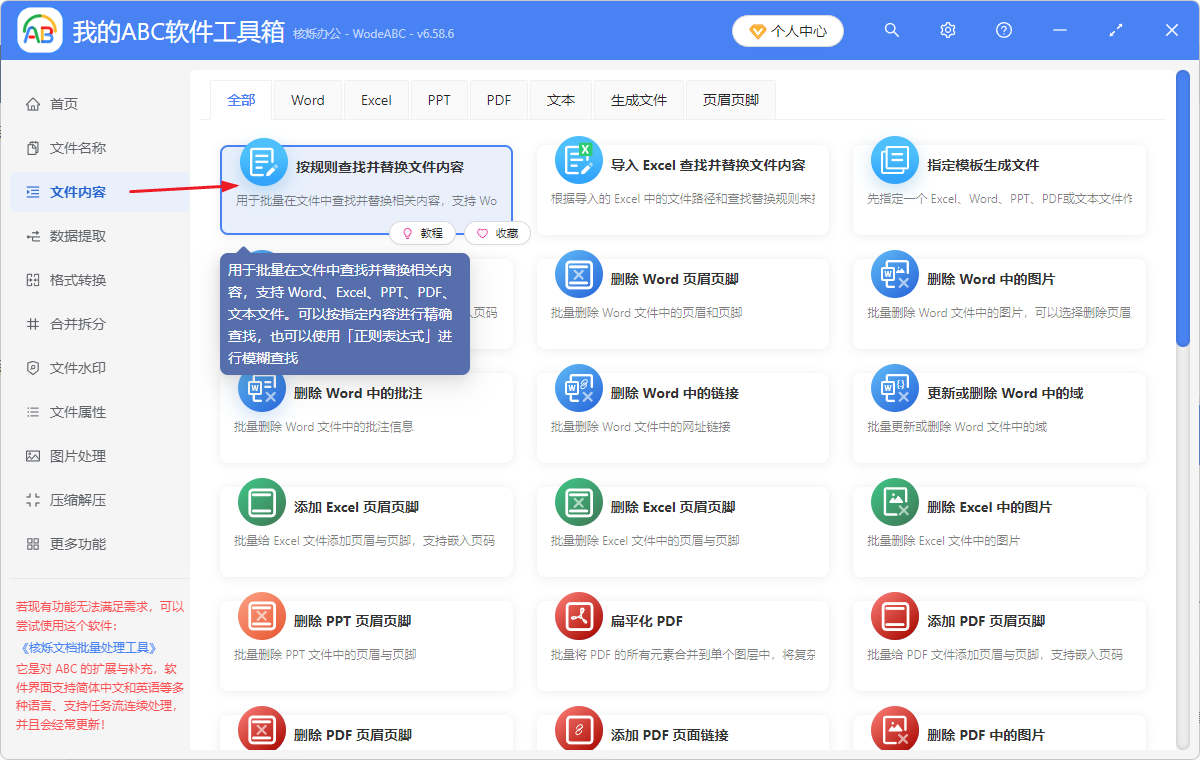
3、添加好全部你需要修改替換文本內容的pptx幻燈片文件進來。
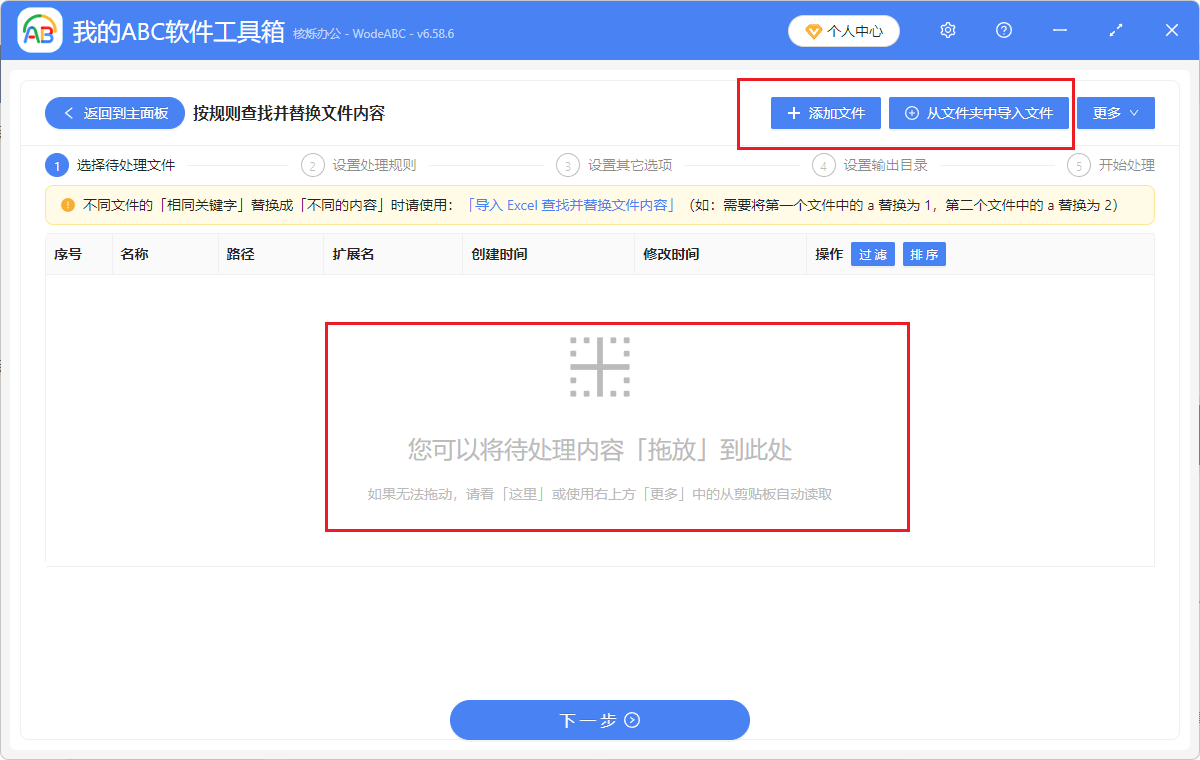
4、進入到設置頁面,按照下圖選擇即可,【批量精準文本】--【從excel文件中逐行查找替換】,然後放大鏡那裡添加第一步的excel表格。
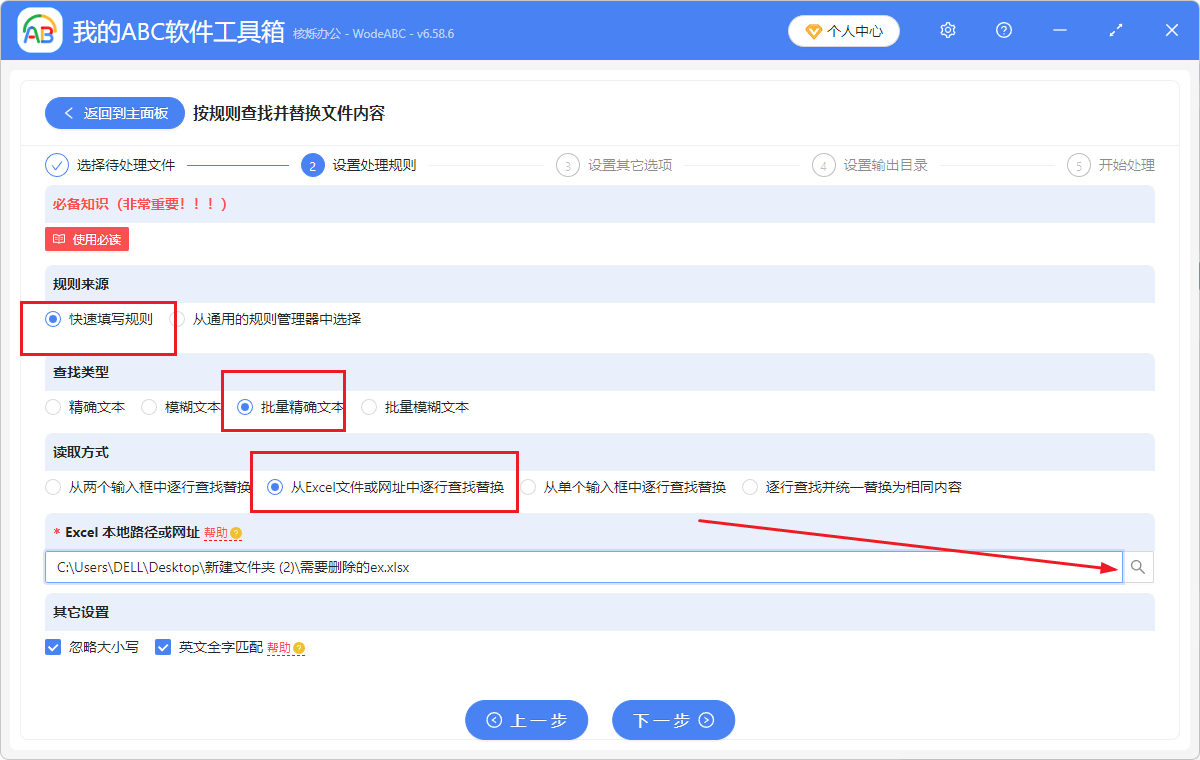
5、下一步之後,等待處理完成! 很快,所有的ppt演示文稿文檔內容就被替換啦~
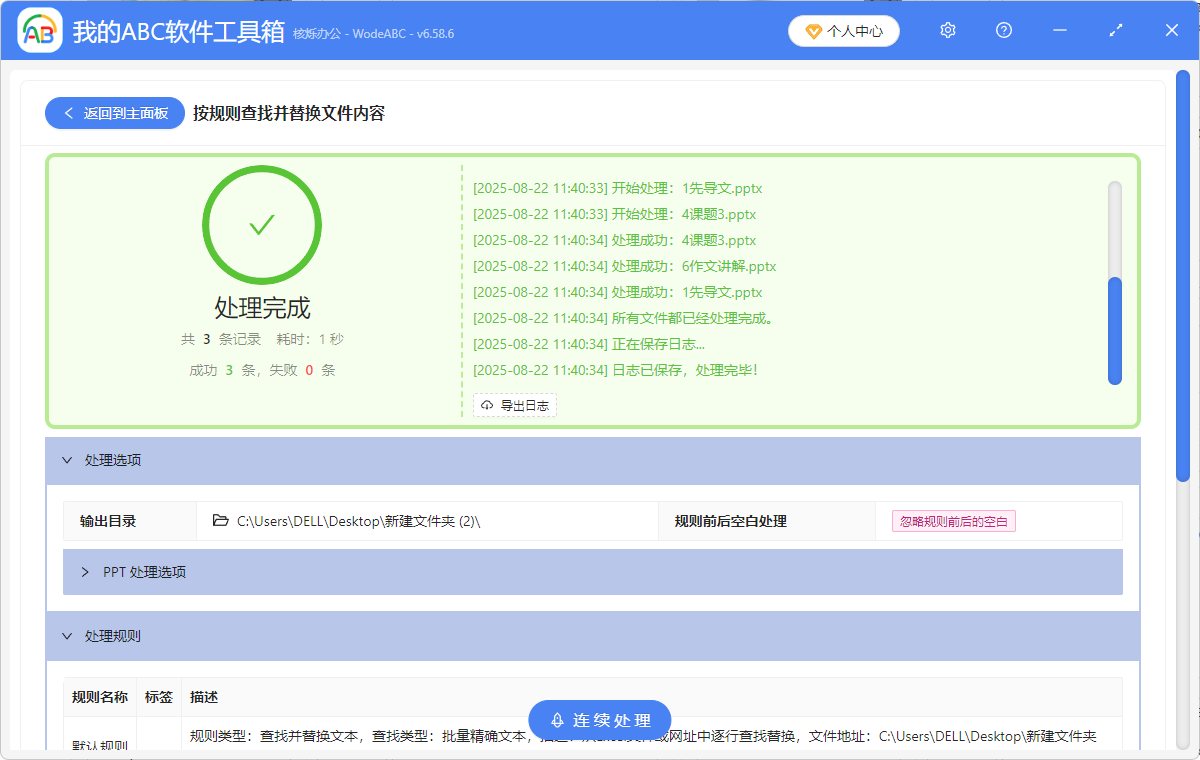
軟件處理速度怎麼樣?
處理速度極快。
它採用輕量級解析引擎,能同時加載多個PPT和Excel文件,數百頁頁級演示文稿的批量替換通常在幾十秒內完成,效率遠超手動編輯。
軟件的主要優勢是什麼?
其主要優勢包括:
- 支持批量導入多個PPT文件,適合大批量作業。
- 可設定精確匹配或模糊替換、保留原有格式與布局,並提供替換前後對比日誌。
會洩露我的文件隱私嗎?
完全不會的!
軟件完全在本地運行,不聯網、不上傳文件,杜絕數據外洩,確保企業機密和個人隱私絕對安全。
除了給PPT幻燈片替換關鍵字詞,還有其它功能嗎?
除上述功能外,該軟件還具備多項實用能力:
- 可批量提取PDF中的文字並導出為TXT。 進行格式互相轉換;
- 支持將多張圖片一鍵添加水印;
- 還能統一修改Word文檔的頁眉頁腳或刪除特定樣式段落,全面助力辦公自動化。